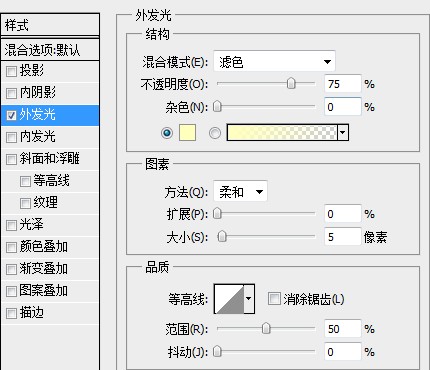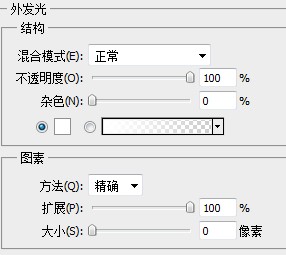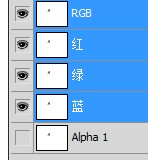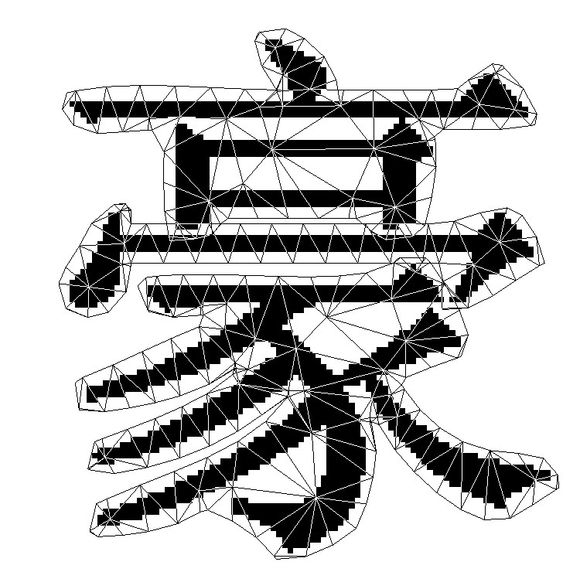17.图层样式-外发�� 和上面的方法类似,也是混合模式的特殊用法
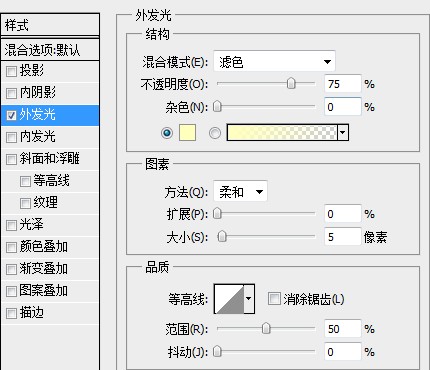
首先给大家介绍混合模式、不透明度,请参看上面方�� 杂色-给发光增加杂色的功能,无�� 下面选择颜色有两种,一种是渐变��
另一种是纯颜色,这里选择和字体相同的纯颜色�� 方法-可以选柔和或精确,是关于边缘硬度扩展的功能,可以无视��
扩展-关键功能,也就是发光边缘的硬度�� 大小-是指外发光的增加大小,也就是在原大小的基础上增加多少��
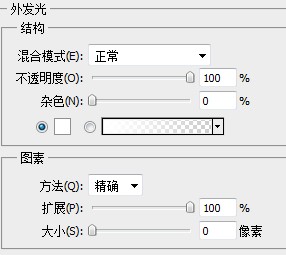
理解了上面的内容后,改成如上的参数�� 只要调整大小,即可将字体自由加粗��
18.计算填充 写完文字以后,栅格化图层。直接执行计算,不用改任何参数,直接确定�� 计算是一种创建特��通道的方方法��
接下来我们切换到通道面板
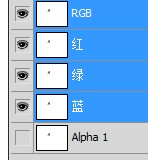
切换回RGB通道,然后载入alpha通道��选区�� 反选,然后执行填充即可 本方法比较特殊,原理等同方法4��12。但是一次就到位,也只能用一次��
19.液化�� 栅格��图层,然后打开液化窗口�� 可能大家要笑我不择手段了 使用默认液化工具(向前变��工具)可以,但是比较慢,这可以叫不择手段��
不推荐�� 推荐使用:膨胀工具,顺着文字轮廓点即可。适当调整大小、密度、压力��
20.操控变形
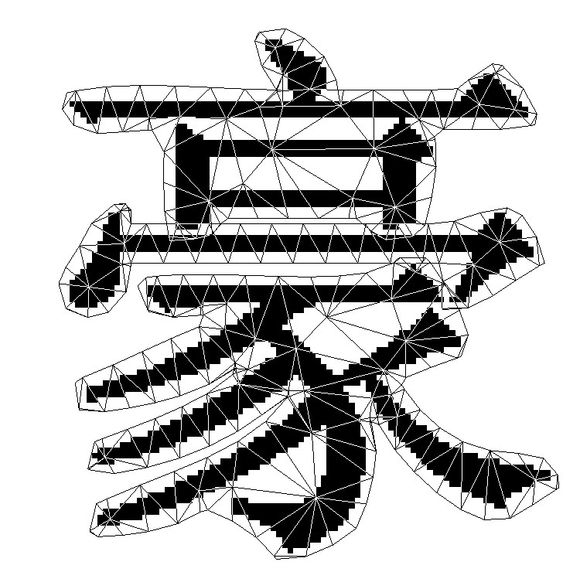
栅格化文��图层以后,编��-操控变形 此方法也只是提供一个方法,难度高,难掌控��
于是本教程到此结束,欢迎各位吧友自由发挥想象力继续补充,可以没有下限 ��